Puedes usar el control DualShock 4 del PlayStation 4 para jugar en tu Mac
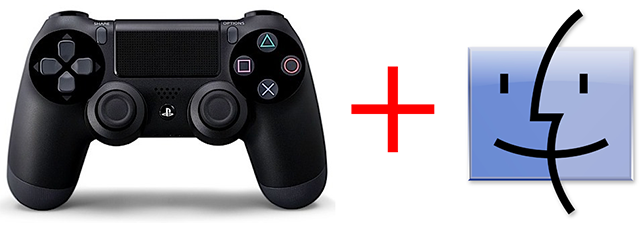
Jugar en un Mac puede ser una experiencia gratificante, aunque no haya una gran cantidad de juegos disponibles para Mac. Además, si ya estás acostumbrado a un controlador de Sony DualShock de PlayStation, usar algo diferente puede ser un poco incomodo.
Sabemos que puedes usar un controlador de PlayStation 3 en un Mac, pero ¿qué pasa con el nuevo controlador DualShock 4 de PlayStation 4?
La buena noticia es que el DualShock 4 también incluye soporte tanto para los juegos de Mac como de PC, y es un poco más fácil de instalar que el controlador de PlayStation 3 (aunque funciona con menos juegos). A continuación te explicamos como hacerlo funcionar a través de un puerto USB y/o mediante Bluetooth en tu Mac. /lo hemos probado en OS X Mavericks, y hemos descubierto que es compatible con un buen número de juegos.
Opción 1: USB
La forma más fácil y rápida de usar el DualShock 4 con el Mac es simplemente conectarlo mediante un cable MicroUSB. El DualShock 4 funciona automáticamente como un joystick en la mayoría de los juegos para Mac a través de USB. Y lo mejor de todo es que este método no requiere instalación.
Opción 2: Bluetooth
También es posible configurar el controlador a través de Bluetooth, a pesar de que utiliza un método de emparejamiento diferente al usado por el controlador de PlayStation 3. Aquí están las instrucciones completas, conseguida a través de Reddit.
Paso 1. Abre las Preferencias de Bluetooth en tu Mac.
Paso 2. Pon el DualShock 4 en modo de emparejamiento pulsando y manteniendo pulsado los botones de PlayStation y Share hasta que la barra de luz parpadé rápidamente.
Paso 3. Espera a que el mando inalámbrico aparezca en Bluetooth (selecciona Agregar dispositivo en OS X Mountain Lion o anterior, se muestra automáticamente en Mavericks.
Paso 4. Selecciona "Dispositivo Inalámbrico" y dale clic en "Emparejar. Ahora el proceso se completará automáticamente.
Nota: No olvides apagar el controlador después de tu sesión de juego, manteniendo pulsado el botón de PlayStation hasta la barra de luz se apague.
Así que ya sabes, si tienes un Mac y además tienes un mando DualShock 4, puedes empezar a disfrutar de tus juegos favoritos para Mac usando el control de tu PlayStation 4.






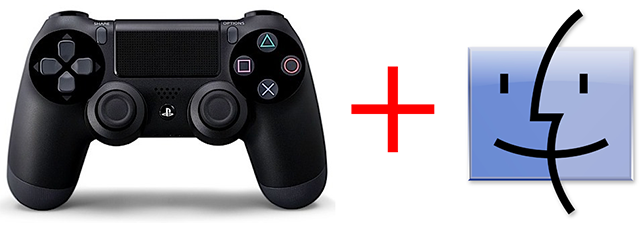
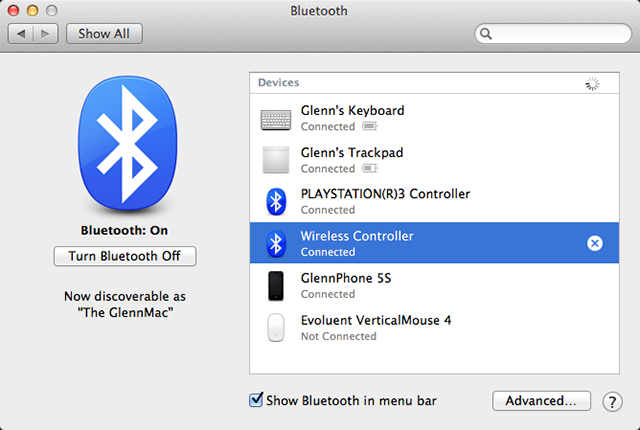

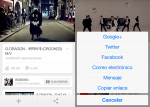


Franciscon
3 diciembre, 2013Esto tengo que probarlo. Ya les cuento.